Cuando Amazon lanzó su última línea de televisores Fire TV Omni, la compañía no solo mejoró los televisores en sí, sino que también agregó algunas funciones adicionales. Una característica única que se agregó es la nueva Fire TV Ambient Experience. Esto se inspira un poco en la línea "The Frame" de Samsung, que puede transformar su televisor en una obra de arte.
Con la experiencia ambiental de Amazon en el Fire TV Omni QLED, las cosas pasan al siguiente nivel, ya que tiene la capacidad de seleccionar fotos, álbumes o "Colecciones" específicas de obras de arte para mostrar. Además, incluso puede mostrar algunos widgets integrados diferentes, lo que le brinda acceso a cosas como notas adhesivas, controles de hogar inteligente, sus eventos de calendario y más.
Cómo ver tus propias fotos en Amazon Fire TV Omni
Como es de esperar, para que su propia biblioteca de imágenes aparezca como fondo, primero deberá configurar Amazonas Fotos. Actualmente, no parece que Amazon ofrezca la capacidad de usar su biblioteca de Google Photos, pero Amazon Photos es bastante capaz por derecho propio y es fácil de configurar.
Independientemente de si está configurando Amazon Photos por primera vez o si ya confía en el servicio, le recomendamos configurar algunos álbumes dedicados para usar. Una vez hecho esto, estos son los pasos para ver sus propias fotos en Amazon Fire TV Omni:
1. Inicie Ambient Experience diciendo "Alexa, lanza Ambient Experience."
2. presione el Botón de menú (tres líneas verticales) en tu control remoto por voz de Alexa.

3. Resalta y selecciona Cambiar el fondo.
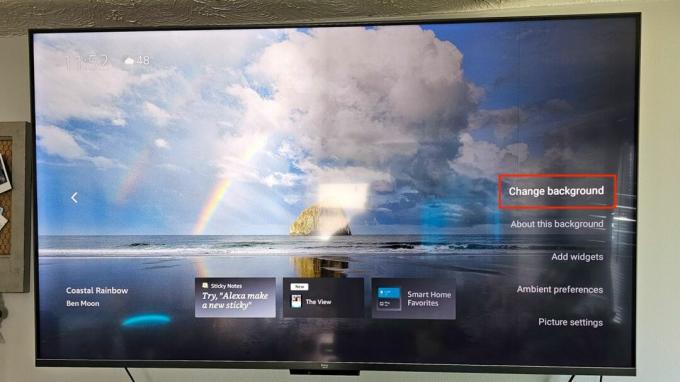
4. Seleccionar Fotos personales.
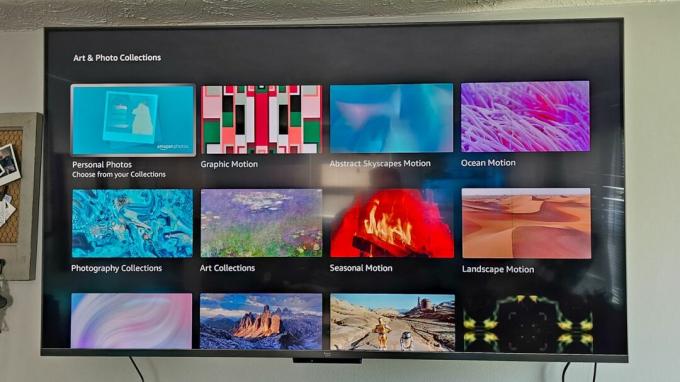
5. Elige el álbum que quieres que te muestre.
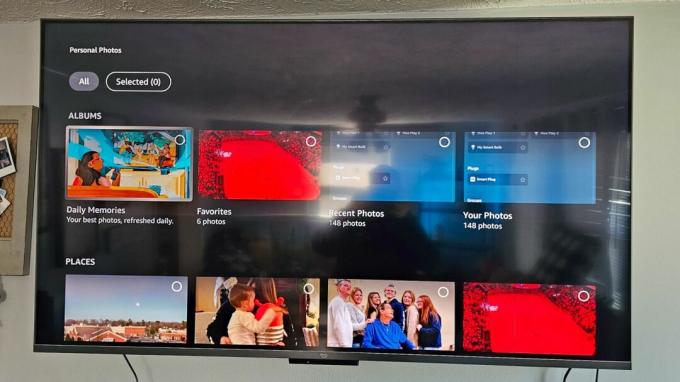
6. Cuando se le solicite, seleccione Cambiar colección.
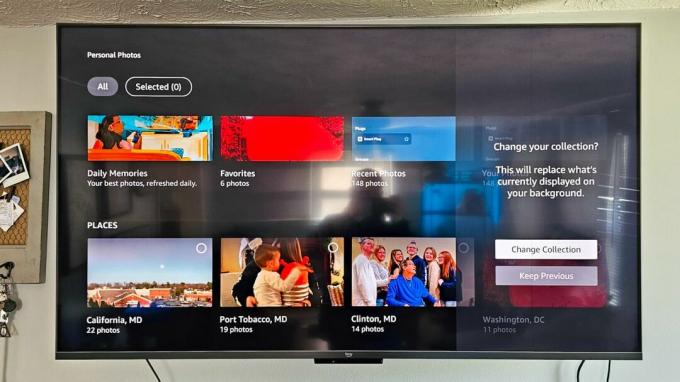
Cómo ver colecciones de arte en Ambient Experience en Amazon Fire TV Omni
La configuración predeterminada para aquellos con Amazon Fire TV Omni es que Ambient Experience muestre una variedad de colecciones de terceros. Algunas de estas son simplemente bellas imágenes de diferentes lugares del mundo. Sin embargo, Amazon también ha agregado algunos conjuntos únicos diferentes de Colecciones para que disfrutes.
1. Inicie Ambient Experience diciendo "Alexa, lanza Ambient Experience."
2. presione el Botón de menú (tres líneas verticales) en tu control remoto por voz de Alexa.

3. Resalta y selecciona Cambiar el fondo.
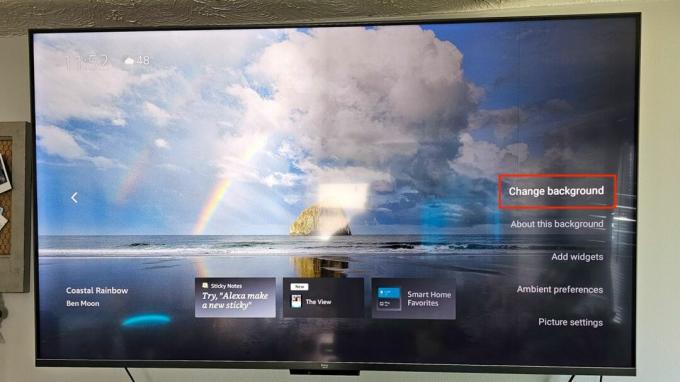
4. Seleccionar Colecciones de arte y fotografía.
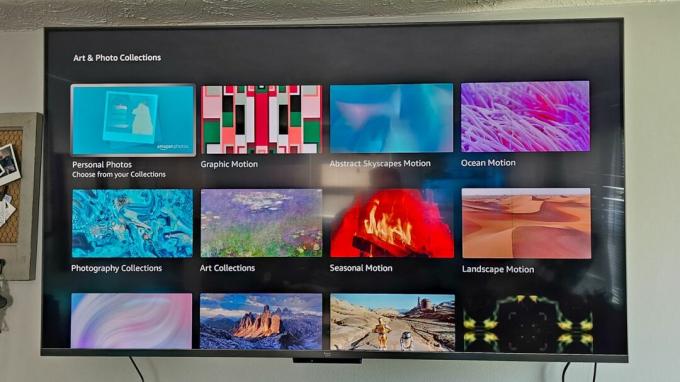
5. Localiza y selecciona la Colección que desea utilizar.
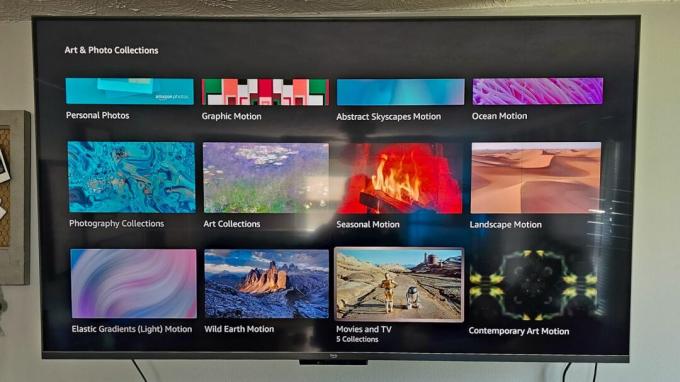
6. Cuando se le solicite, seleccione Cambiar colección.
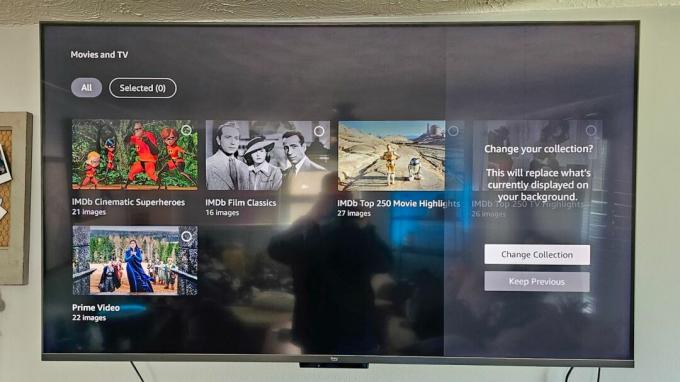
Es cierto que nos sorprendió un poco ver la capacidad de hacer que aparezcan widgets desde Ambient Experience. Pero esta es una adición bienvenida, ya que es realmente bueno usar solo su incluido Control remoto de voz de Alexa para encender las luces o echar un vistazo a tu cámara de seguridad.
1. Inicie Ambient Experience diciendo "Alexa, lanza Ambient Experience."
2. presione el Botón de menú (tres líneas verticales) en tu control remoto por voz de Alexa.

3. Resalta y selecciona Agregar widgets.

4. Seleccionar uno de los widgets provistos.
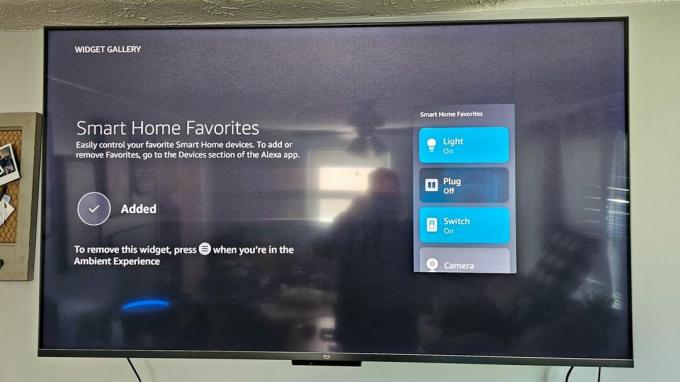
Si se pregunta qué widgets están disponibles, aquí está la lista completa:
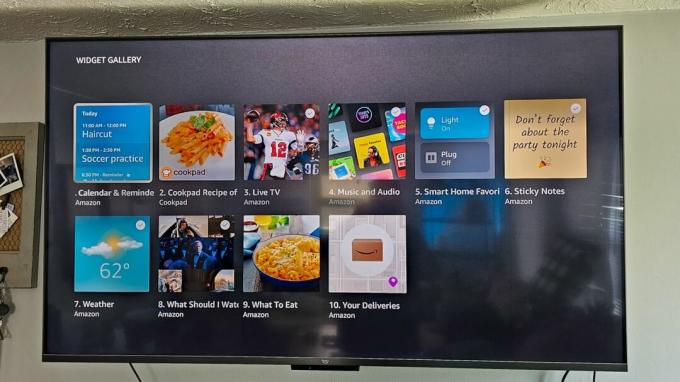
- Calendario y recordatorios
- Cookpad Receta del día
- Televisión en vivo
- Música y audio
- Favoritos de hogar inteligente
- Notas adhesivas
- Clima
- ¿Qué debo ver?
- Qué comer
- Tus Entregas
Personaliza más configuraciones de experiencia ambiental
No debería ser una gran sorpresa, pero hay aún más configuraciones de Ambient Experience para que modifique y cambie. Sin embargo, para hacerlo, deberá navegar a la aplicación Configuración en su Fire TV Omni.
1. Despertar su Amazon Fire TV.
2. Desde la pantalla de inicio, desplazarse a la derecha y seleccione el Ajustes (engranaje) icono.
3. Seleccionar Pantalla y sonidos.
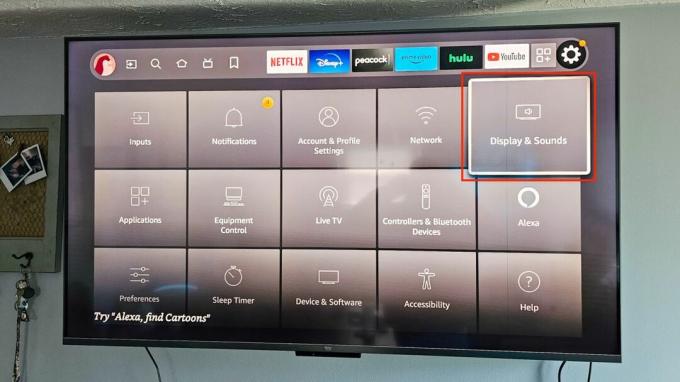
4. Desplácese hacia abajo y seleccione Experiencia ambiental.
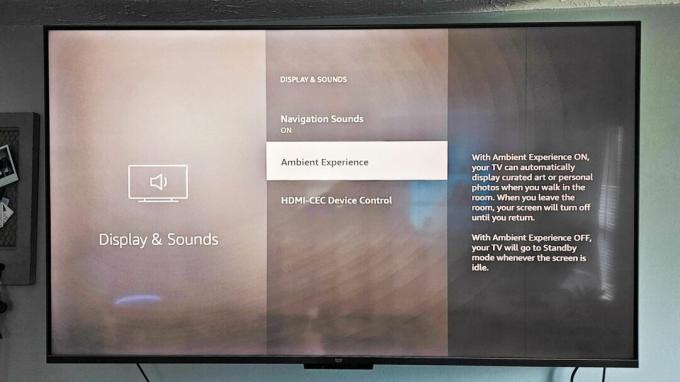
5. Resalta y selecciona Preferencias ambientales.
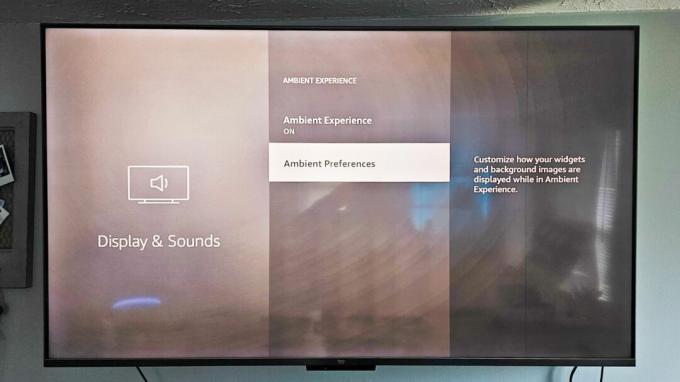
Desde aquí, podrá recorrer los diferentes menús y realizar ajustes en el aspecto de Ambient Experience. Estos incluyen cosas como cambiar el tamaño de los widgets que aparecen, ajustar la frecuencia con la que cambia el fondo y activar o desactivar los widgets de Reloj y Tiempo.
Ambient Experience es una excelente adición

Una vez que descubra las peculiaridades y cómo acceder realmente a la configuración de Ambient Experience para Amazon Fire TV Omni QLED, definitivamente es algo que disfrutará. Ya teníamos la capacidad de usar Amazon Photos como una especie de "fondo de pantalla", pero la adición de diferentes colecciones es un buen toque.
Además, Amazon agrega diferentes widgets solo lo ayuda a ver rápidamente diferentes bits de información o controlar su hogar inteligente con facilidad. Cruzamos los dedos para que Amazon implemente más widgets en el futuro, pero este es definitivamente un buen comienzo.

Amazon Fire TV Omni QLED (2022)
Más que un televisor
Además de brindar una excelente calidad de imagen, Amazon Fire TV Omni QLED es la única opción en la línea de Amazon que incluye Ambient Experience. Básicamente, esto puede transformar su televisor en una pantalla inteligente masiva, mostrando sus imágenes favoritas o controlando su hogar inteligente.
